Dù bạn là một game thủ PC thông thường yêu thích tốc độ truyền tải cực nhanh của SSD NVMe hay người dùng chuyên lưu trữ dữ liệu với hàng terabyte được cất giữ trong các ổ cứng HDD, việc đảm bảo các ổ đĩa của bạn luôn ở trạng thái tốt nhất là điều cần thiết. Tuy nhiên, một thực tế đáng buồn là dù bạn chăm sóc ổ cứng lưu trữ tốt đến mấy, chúng rồi cũng sẽ đến lúc “ra đi” – một số sớm hơn những cái khác. Điều này khiến việc sao lưu và kiểm tra bảo trì định kỳ trở thành yếu tố sống còn đối với mọi người dùng PC.
Trong bài viết này, 123thuthuat.com sẽ tập trung vào các bài kiểm tra ổ cứng HDD và SSD, đặc biệt là các bài kiểm tra S.M.A.R.T. có thể chạy trên hầu hết mọi hệ điều hành. Từ công cụ CrystalDiskInfo trên Windows 11, smartmontools trên Linux, hay giao diện người dùng tích hợp trên các hệ điều hành NAS phổ biến, S.M.A.R.T. luôn là công cụ đắc lực giúp bạn theo dõi sức khỏe ổ cứng.
S.M.A.R.T. là gì? Cơ chế tự giám sát sức khỏe ổ cứng
S.M.A.R.T., viết tắt của Self-Monitoring, Analysis, and Reporting Technology (Công nghệ Tự giám sát, Phân tích và Báo cáo), là một cơ chế tích hợp sẵn trong các ổ cứng lưu trữ. Nó có nhiệm vụ ghi lại một số thuộc tính nhất định trong suốt vòng đời của ổ đĩa. Khi bạn chạy một bài kiểm tra S.M.A.R.T., nó sẽ báo cáo hàng loạt các giá trị tương ứng với tình trạng sử dụng của ổ cứng. Mặc dù có vẻ liên quan, nhưng nhiều chỉ số trong số này không thực sự cho thấy dấu hiệu hỏng hóc sắp xảy ra của ổ cứng HDD hoặc SSD. Ngược lại, có một vài thuộc tính thực sự đáng để bạn lưu ý mỗi khi thực hiện quét S.M.A.R.T., và dưới đây là danh sách các chỉ số quan trọng đó.
5 chỉ số S.M.A.R.T. bạn cần đặc biệt chú ý để nhận biết ổ cứng sắp hỏng
1. Reallocated Sector Count (Số Lượng Sector Được Cấp Phát Lại)
Để dễ hình dung, một sector là một đơn vị lưu trữ cực nhỏ nơi SSD và HDD lưu giữ dữ liệu quý giá của bạn. Thật không may, các sector này có thể bị hỏng hoặc lỗi trong suốt vòng đời của ổ đĩa. Các ổ cứng lưu trữ có một cơ chế tích hợp gọi là tái cấp phát sector (sector reallocation), giúp chuyển hướng các hoạt động đọc và ghi dự định cho các sector lỗi sang các sector dự phòng.
Như bạn có thể đã đoán, chỉ số Reallocated Sector Count cho biết số lần ổ cứng của bạn đã ánh xạ thành công dữ liệu từ các sector bị lỗi sang sector dự phòng. Mặc dù một số lượng nhỏ không phải là vấn đề lớn, nhưng nếu chỉ số này vượt quá ngưỡng cho phép, đã đến lúc bạn nên bắt đầu tìm kiếm một ổ đĩa thay thế để đảm bảo an toàn cho dữ liệu.
2. Erase Fail Count (Số Lần Xóa Thất Bại)
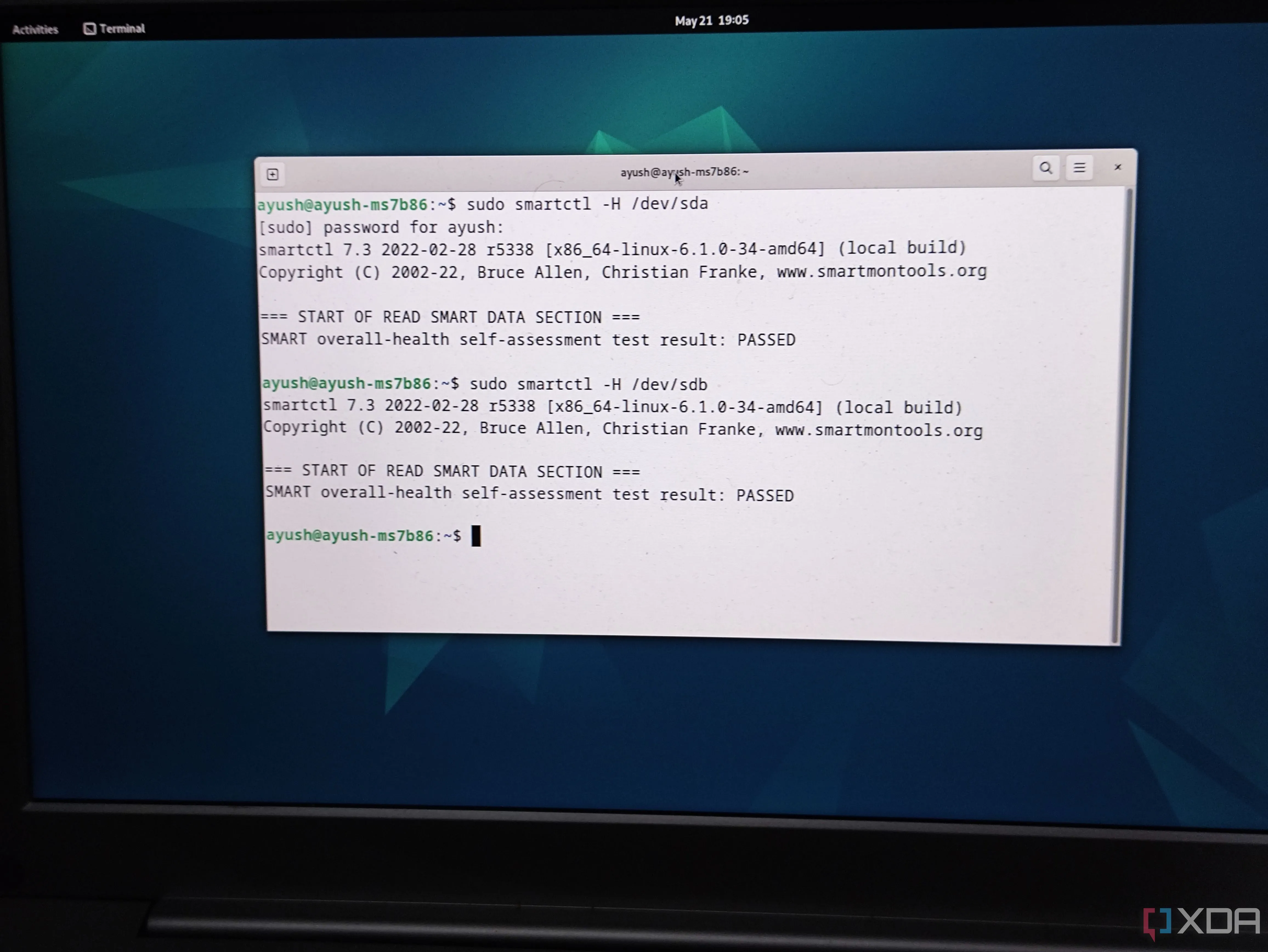 Chạy kiểm tra hiệu suất trên ổ SSD để đánh giá tuổi thọ còn lại
Chạy kiểm tra hiệu suất trên ổ SSD để đánh giá tuổi thọ còn lại
Các chu kỳ ghi/xóa (program/erase cycles) giới hạn của bộ nhớ flash NAND là một trong những nhược điểm lớn nhất của SSD. Chắc chắn, các SSD cao cấp trị giá hàng trăm đô la có thể có hàng triệu chu kỳ P/E trước khi các ô flash bắt đầu xuống cấp. Khi điều đó xảy ra, việc xóa hoàn toàn dữ liệu khỏi các ô flash NAND trở nên khó khăn và cuối cùng, chiếc SSD quý giá của bạn sẽ hết tuổi thọ.
Vì vậy, bạn nên theo dõi chỉ số Erase Fail Count, chỉ số này mô tả số lần hoạt động xóa không thành công được thực hiện trên SSD của bạn. Nếu bạn thấy số lượng này liên tục tăng lên sau mỗi lần kiểm tra S.M.A.R.T., bạn nên chuẩn bị đầu tư vào một chiếc SSD mới để tránh rủi ro mất dữ liệu.
3. Spin Retry Count (Số Lần Khởi Động Lại Trục Quay)
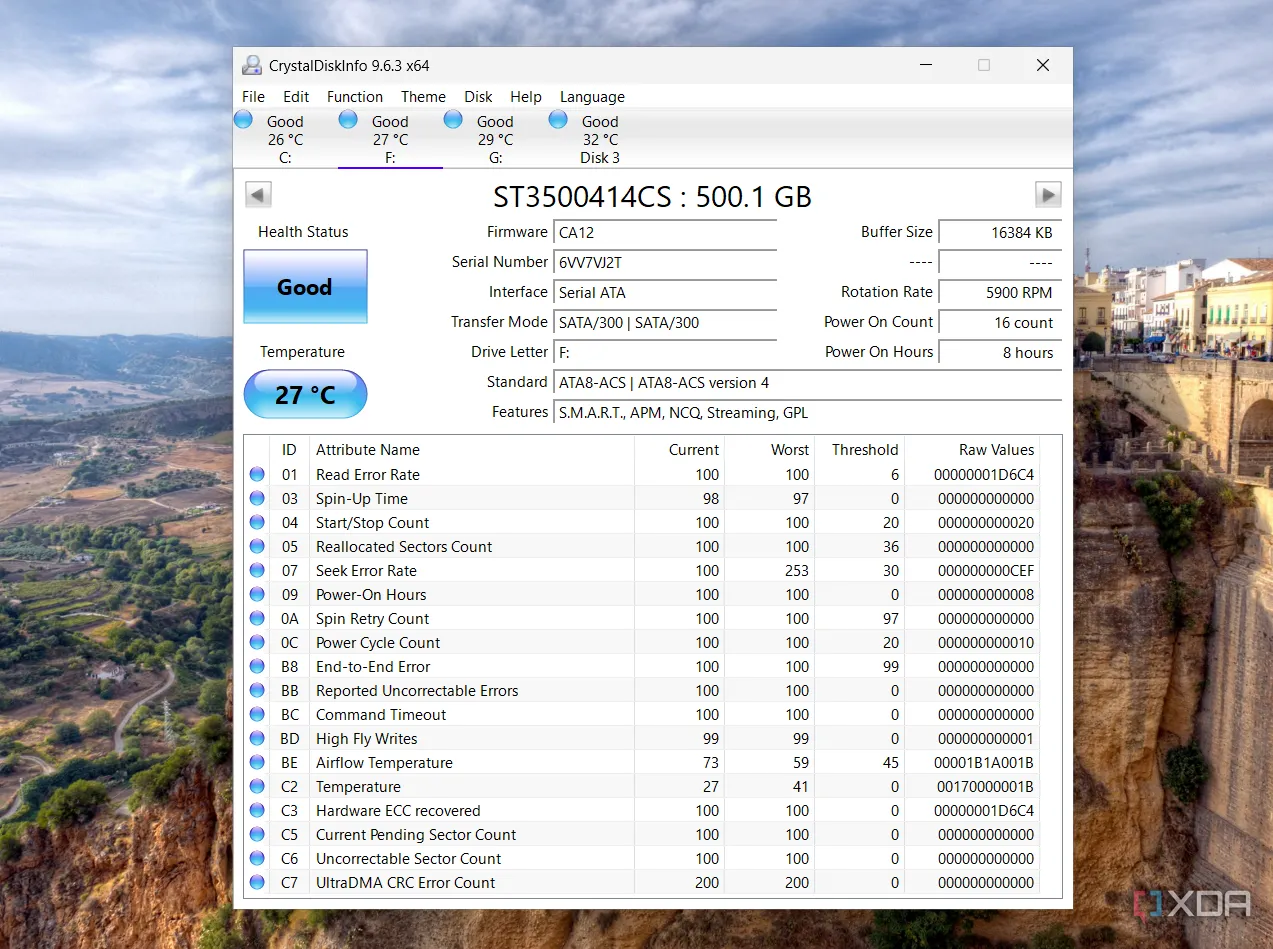 Giao diện phần mềm CrystalDiskInfo hiển thị thông tin và tình trạng sức khỏe của ổ cứng HDD
Giao diện phần mềm CrystalDiskInfo hiển thị thông tin và tình trạng sức khỏe của ổ cứng HDD
Không giống như SSD, ổ cứng HDD sử dụng các thành phần cơ khí để lưu trữ dữ liệu. Mỗi khi bạn thực hiện một thao tác tệp, động cơ trục quay (spindle motor) bên trong HDD sẽ bắt đầu quay các đĩa (platters). Sau đó, một cánh tay truyền động (actuator arm) sẽ di chuyển đầu đọc/ghi của HDD đến đúng rãnh chứa sector với dữ liệu cần thiết của bạn.
Chỉ số Spin Retry Count cho biết số lần HDD của bạn phải quay lại các đĩa sau một lần thử không thành công. Trong khi đó, Seek Error Rate đo lường tần suất đầu đọc của ổ cứng không tìm thấy đúng rãnh. Mặc dù một vài lỗi không phải là vấn đề lớn, nhưng số lượng cao ở cả hai thuộc tính này cho thấy các vấn đề cơ học với ổ đĩa của bạn. Bạn nên kiểm tra ổ đĩa xem có nguồn rung động bên ngoài nào không, vì đó có thể là nguyên nhân. Nhưng nếu hệ thống NAS hoặc PC của bạn có luồng không khí tốt và các khay ổ đĩa có khả năng chống rung, bạn nên bắt đầu tìm kiếm một ổ HDD mới nếu Spin Retry Count và Seek Error Rate trở nên quá cao.
4. Uncorrectable Sector Count (Số Lượng Sector Không Thể Sửa Chữa)
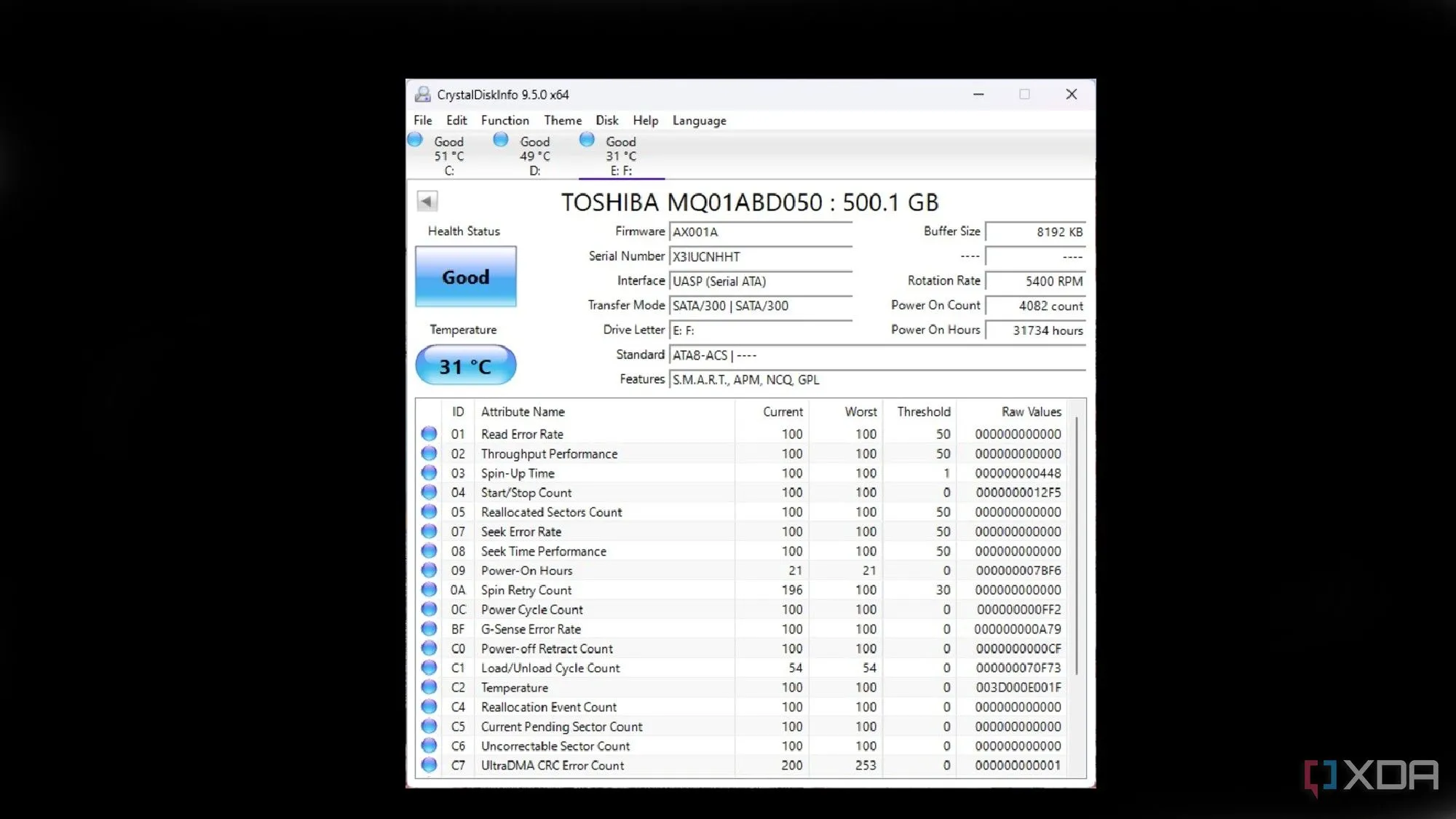 Các chỉ số S.M.A.R.T. quan trọng của ổ cứng được hiển thị chi tiết trên CrystalDiskInfo
Các chỉ số S.M.A.R.T. quan trọng của ổ cứng được hiển thị chi tiết trên CrystalDiskInfo
Trong khi chỉ số Reallocated Sector Count chỉ đáng lo ngại khi giá trị của nó đủ cao, thì sự xuất hiện của dù chỉ một sector không thể sửa chữa (Uncorrectable Sector Count) cũng báo hiệu một tình trạng cực kỳ nghiêm trọng. Có những lúc một sector trở nên không thể đọc được và ổ đĩa không thể ánh xạ lại các hoạt động hoặc dữ liệu của nó sang một sector dự phòng.
Điều này dẫn đến sự tăng vọt trong giá trị Uncorrectable Sector Count của ổ cứng lưu trữ của bạn. Nếu bạn bắt đầu thấy những lỗi này xuất hiện trong quá trình quét S.M.A.R.T., đó là một dấu hiệu rõ ràng cho thấy ổ đĩa của bạn đang ở những ngày cuối cùng và nguy cơ mất dữ liệu là rất cao.
5. Wear Leveling Count (Số Lượng Lần San Bằng Mức Độ Mòn)
 Hai ổ cứng SSD M.2 được đặt cạnh nhau, minh họa các loại thiết bị lưu trữ hiện đại
Hai ổ cứng SSD M.2 được đặt cạnh nhau, minh họa các loại thiết bị lưu trữ hiện đại
Bạn còn nhớ việc SSD có tuổi thọ giới hạn không? Chúng sử dụng một cơ chế gọi là san bằng mức độ mòn (wear leveling) để phân phối các hoạt động tệp đều đặn giữa các ô flash NAND, ngăn chặn việc cùng một ô bị sử dụng quá mức. Hơn nữa, nhiều SSD có thể theo dõi mức độ san bằng mức độ mòn trong các chỉ số S.M.A.R.T. của chúng, và bạn có thể sử dụng giá trị này để theo dõi tuổi thọ của SSD.
Vì vậy, bất cứ khi nào bạn thấy chỉ số Wear Leveling Count cao sau khi chạy bài kiểm tra S.M.A.R.T., bạn có thể yên tâm rằng ổ đĩa vẫn còn rất nhiều tuổi thọ. Ngược lại, bạn nên tránh sử dụng một chiếc SSD có chỉ số Wear Leveling Count thấp, vì điều đó có nghĩa là ổ đĩa sắp hết tuổi thọ và có nguy cơ hỏng hóc bất cứ lúc nào.
Đừng quên, sao lưu dữ liệu luôn tốt hơn mất dữ liệu
Nếu bạn muốn hạn chế tối đa việc mất dữ liệu, chỉ đơn thuần theo dõi các chỉ số S.M.A.R.T. thôi sẽ không đủ. 123thuthuat.com khuyến nghị bạn nên tuân thủ quy tắc sao lưu 3-2-1, quy tắc này khuyến nghị bạn nên có ba bản sao dữ liệu được lưu trữ trên hai thiết bị khác nhau, với một bản sao được đặt ở nơi khác (offsite). May mắn thay, bạn không cần phải tốn hàng trăm đô la để bảo vệ dữ liệu quý giá của mình. Một chiếc mini-PC đơn giản hoặc thậm chí một hệ thống NAS chạy trên SBC (Single-Board Computer) với các ổ đĩa USB cũng đủ để lưu trữ các tệp thiết yếu của bạn. Để tăng thêm một lớp bảo vệ, bạn có thể đồng bộ hóa chúng với một VPS (Virtual Private Server) giá cả phải chăng hoặc một máy chủ NAS tiết kiệm chi phí đặt ở một vị trí từ xa.
Hãy thường xuyên kiểm tra sức khỏe ổ cứng và sao lưu dữ liệu của bạn để tránh những rủi ro không đáng có! Nếu có bất kỳ thắc mắc nào về các chỉ số S.M.A.R.T. hay cần tư vấn về giải pháp lưu trữ, đừng ngần ngại để lại bình luận bên dưới nhé!
